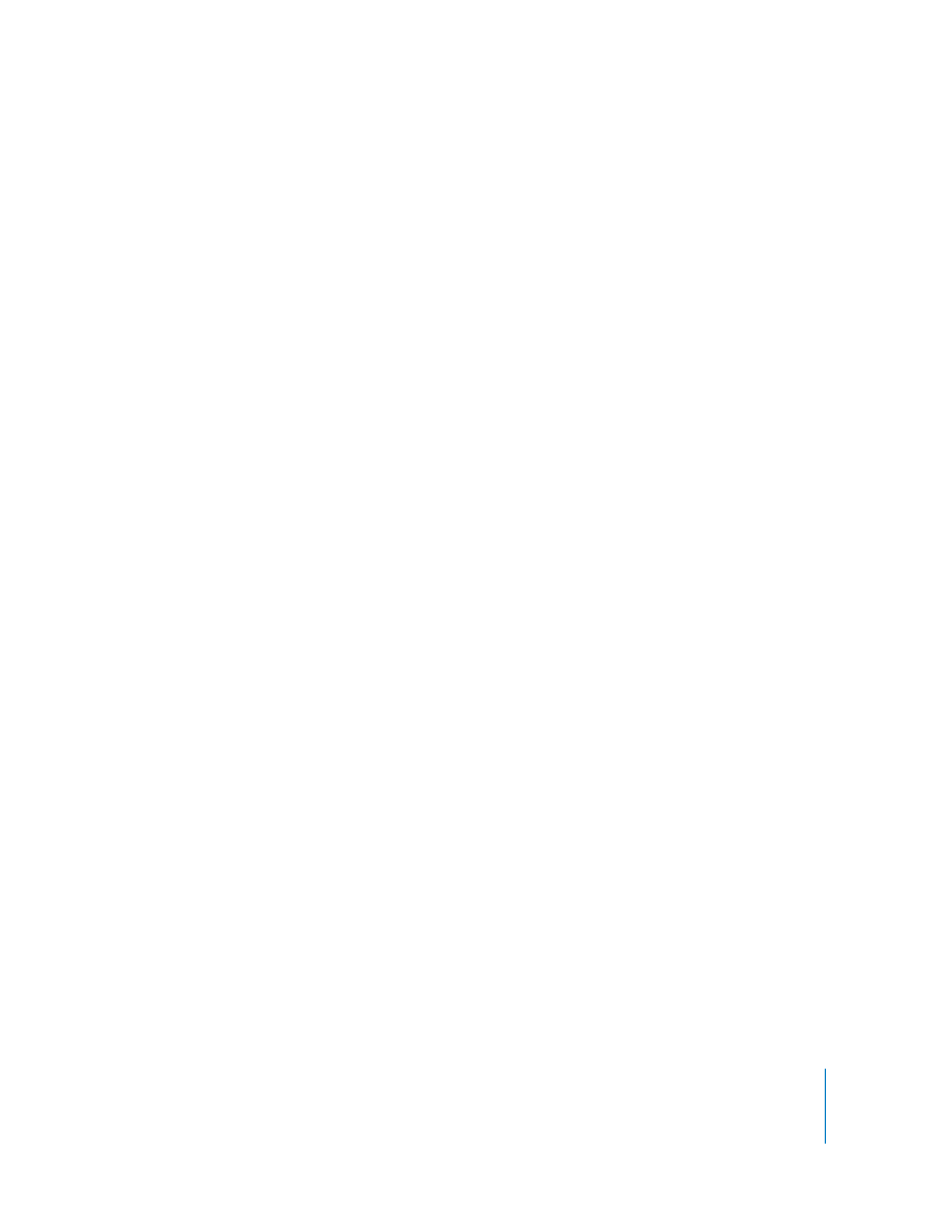
Spela in röstmemon
Du kan spela in röstmemon med tillvalet Apple Earphones med fjärrkontroll och
mikrofon, eller en mikrofon som är kompatibel med iPod classic (finns att köpa på
www.apple.com/se/ipodstore eller hos en lokal Apple-återförsäljare). Du kan spara
röstmemon på iPod classic och synkronisera dem med datorn. Du kan ställa in
röstmemokvaliteten som hög eller låg.
Obs! Röstmemon kan inte vara längre än två timmar. Om du spelar in i mer än två
timmar påbörjar iPod classic automatiskt ett nytt röstmemo så att inspelningen inte
avbryts.
Så här spelar du in ett röstmemo:
1
Anslut Apple Earphones med fjärrkontroll och mikrofon till iPod classic, eller anslut en
mikrofon till dockkontakten på iPod classic.
Alternativet Röstmemon dyker upp i huvudmenyn.
2
Du börjar spela in genom att välja Röstmemon > Starta inspelning.
3
Prata medan du bär Apple Earphones med fjärrkontroll och mikrofon, eller håll
mikrofonen 5-10 cm från munnen och prata. Vill du pausa inspelningen trycker du på
knappen för uppspelning/paus.
Välj Fortsätt när du vill fortsätta inspelningen.
4
När du är klar väljer du Stopp och Spara. De sparade inspelningarna sorteras efter
datum och tid.
Spela upp en inspelning:
m
Välj Tillbehör > Röstmemon och markera inspelningen.
Obs! Menyn Röstmemon visas inte om du aldrig anslutit en mikrofon eller Apple
Earphones med fjärrkontroll och mikrofon till iPod classic.
Så här synkroniserar du röstmemon med datorn:
Röstmemona sparas i WAV-format i programmet Röstmemon på iPod classic. Om du
aktiverar iPod classic för användning som extern enhet kan du kopiera röstmemon
genom att dra dem från mappen.
Om iPod classic är inställd på att synkronisera låtar automatiskt (se ”Synkronisera musik
automatiskt” på sidan 21) och du spelar in röstmemon, synkroniseras röstmemona
automatiskt till en spellista i iTunes (och tas bort från iPod classic) när du ansluter den.
Du kan se den nya spellistan Röstmemon på vänstra sidan av iTunes-fönstret.
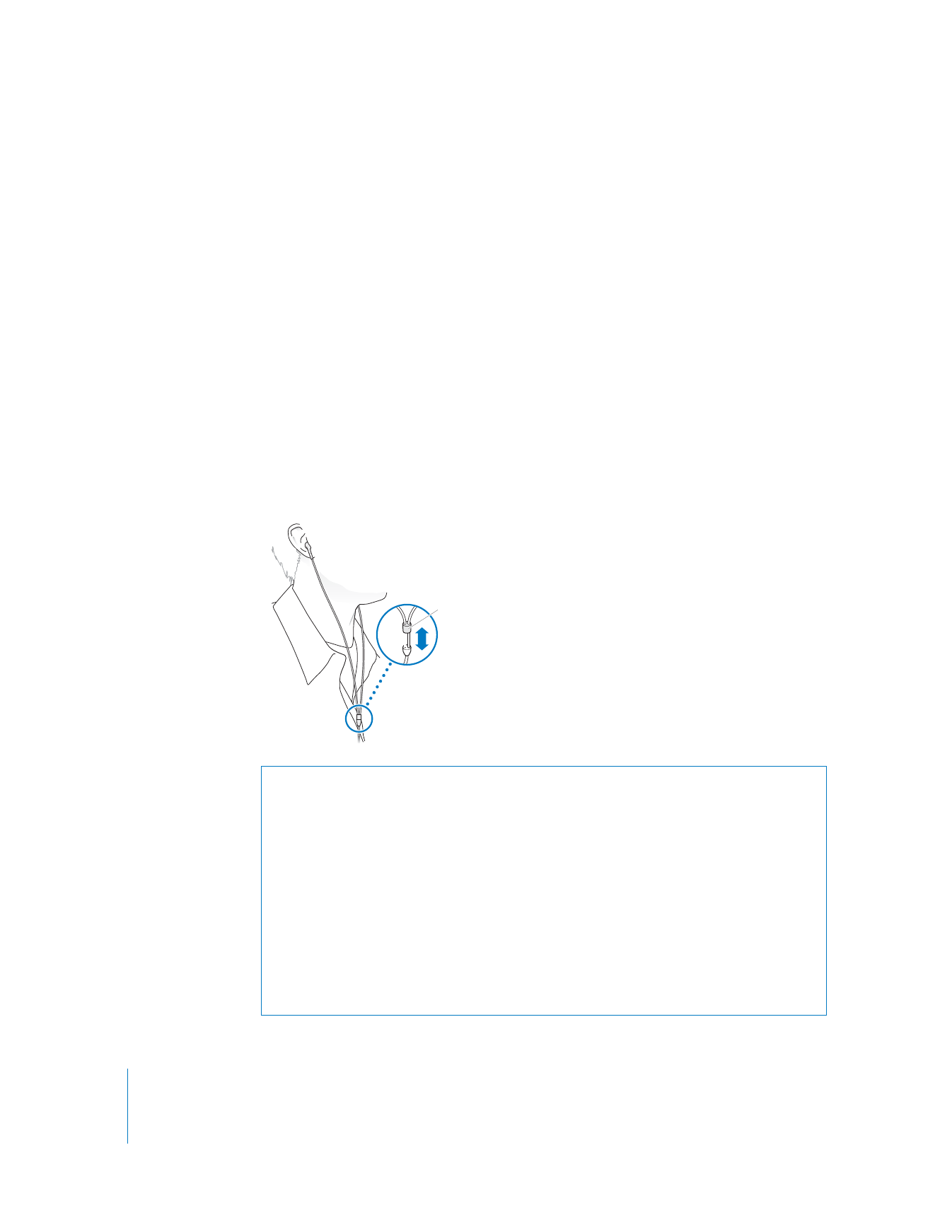
58
Kapitel 6
Fler inställningar, extrafunktioner och tillbehör